ae怎么删除效果 怎样在AE中关闭图层上添加的所有效果
更新时间:2023-12-03 13:58:24作者:xiaoliu
在使用Adobe After Effects(简称AE)进行视频编辑时,我们经常会在图层上添加各种效果来增强画面的表现力,在某些情况下,我们可能需要删除这些效果或关闭它们,以便重新调整或修改图层。在AE中我们应该如何删除图层上添加的效果呢?在本文中我们将介绍一些简单易行的方法,帮助大家快速关闭图层上添加的所有效果。无论是初学者还是有一定经验的AE用户,都可以通过这些技巧来提高工作效率,实现更精确的编辑目标。让我们一起来探索AE中的删除效果以及关闭图层上添加的所有效果的方法吧!
具体步骤:
1.我们在ae图层面板中点击选中图层

2.点击左上角的效果控件

3.点击箭头所指的fx,如果有多个效果,就会有多个fx,依次进行关闭即可

4.这样,所选择的图层就恢复原貌了

5.我们再次点击箭头所指的位置

6.图层就又回到了当前使用效果的状态,不过这样操作的话。如果遇到了一个图层使用了N多效果的话,一个个去点击关闭,也太麻烦了,我们点击图层右侧的fx

7.这样,该图层的所有使用效果就都暂时被关闭了

以上就是删除AE效果的全部内容,如果遇到相同问题的用户可以参考本文中介绍的步骤来修复,希望对大家有所帮助。
ae怎么删除效果 怎样在AE中关闭图层上添加的所有效果相关教程
-
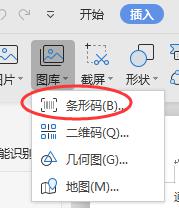 wps字体没有条形码效果的 wps字体没有条形码效果怎么办
wps字体没有条形码效果的 wps字体没有条形码效果怎么办2024-03-22
-
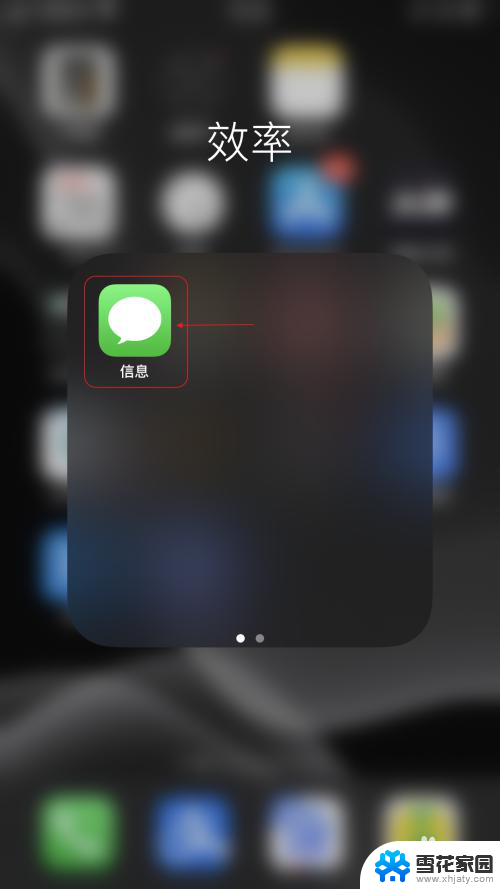 苹果信息怎么一键全部删除 怎样彻底擦除苹果手机上的所有信息
苹果信息怎么一键全部删除 怎样彻底擦除苹果手机上的所有信息2024-01-20
-
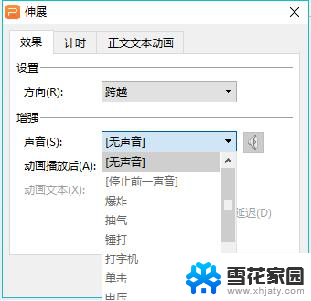 wps没有效果声音呢 wps声音没有效果怎么办
wps没有效果声音呢 wps声音没有效果怎么办2024-04-26
-
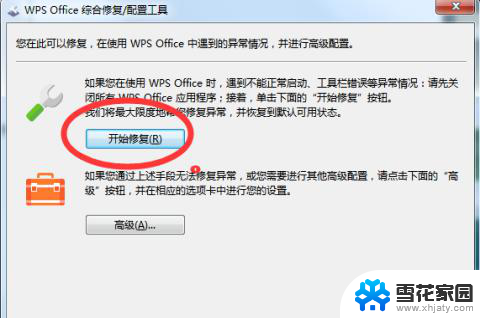 wps我的文字效果怎么不能用 wps我的文字效果无法使用
wps我的文字效果怎么不能用 wps我的文字效果无法使用2024-02-18
- ae音频没有声音 AE声音没有输出怎么处理
- wps切换效果设置不了 wps切换效果设置无效
- wps填充效果为新闻纸怎么搞 wps填充效果如何实现新闻纸效果
- wps如何删除ppt动画 wps如何删除ppt动画效果
- 苹果手机怎样把百度添加到桌面 在苹果手机上怎样把网页添加到桌面
- 怎么删除所有脚注 如何在Word文档中快速删除脚注(尾注)标记
- window 10如何调电脑亮度 电脑屏幕亮度调节方法
- 电脑提示windows无法格式化怎么办 windows无法完成格式化的解决办法
- windows如何删除文件 笔记本怎么永久删除文件
- windows 远程桌面 全屏 电脑屏幕全屏设置方法
- windows无法连接wifi怎么办 笔记本无法连接无线网络怎么办
- windows 11屏保设置怎么取消 怎样关闭电脑屏幕保护
电脑教程推荐